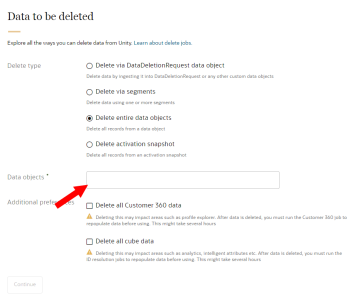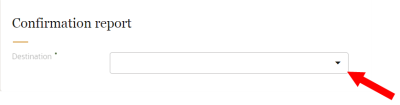データ・オブジェクトの削除
1つ以上のデータ・オブジェクトからすべてのレコードを削除する必要がある場合は、削除ジョブを作成して削除を処理できます。
重要: データ削除ジョブを通じて構成するデータを必ず検証してください。このデータは完全に削除され、復元できません。
データを削除するためのワークフローを管理するには、ジョブ順序付けを利用します。ジョブの順序を設定する方法については、Oracle Unity Developerヘルプ・センターを参照してください。
データ・オブジェクトからすべてのレコードを削除するには、次のステップに従います。
-
ステップ4: ID解決ジョブおよび顧客360ジョブの実行(マスター・エンティティから関連データを削除し、顧客360およびキューブ・データを再入力)
ステップ1: 削除ジョブの作成
指定したデータ・オブジェクトからすべてのデータを削除する削除ジョブを構成します。
削除ジョブを作成するには:
-
右下隅にあるOracleアイコン
 をクリックして、ナビゲーション・メニューを開きます。
をクリックして、ナビゲーション・メニューを開きます。
- 「データ・フィード」を選択します。
- 右上隅の「データ・フィードの作成」をクリックし、「削除ジョブ」を選択します。
「削除ジョブの作成」ページが表示されます。
ジョブ詳細の定義
ジョブ詳細セクションでは、Oracle Unityで削除ジョブを表示する方法を定義できます。
ジョブ詳細を定義するには:
- 削除ジョブの詳細を入力します。
- 名前: 名前を入力します。名前は1文字以上50文字以内である必要があります。アンダースコア(_)とハイフン(-)以外の特殊文字は使用できません。先頭の文字にスペースは使用できません。言語設定でサポートされているすべての言語の文字を使用できます。
-
ジョブID: ジョブの一意のシステム識別子。ジョブを作成した後はこの値を変更できません。
- ジョブ名に英字が使用されている場合、「ジョブID」フィールドには、ユーザーが入力したジョブ名が自動入力されます。この値は、ジョブを作成する前に変更できます。
- ジョブ名に言語設定でサポートされている別の言語の文字が使用されている場合、「ジョブID」フィールドは空白のままになります。英字を使用して名前を入力する必要があります。
- 摘要: 摘要を入力します。このフィールドはオプションですが、作成するすべてのエンティティに対して摘要を追加することをお薦めします。これは、他のユーザーがOracle Unityを使用したり操作するときに、追加の情報を得るのに役立ちます。説明には最大512文字を使用でき、使用する文字に制限はありません。言語設定でサポートされているすべての言語の文字を使用できます。
- ジョブの詳細を確認し、「続行」をクリックします。
削除対象データ
「削除対象データ」セクションでは、削除方法を選択できます。
「削除対象データ」セクションを設定するには:
- 「削除タイプ」で、「データ・オブジェクト全体の削除」を選択します。
- 「データ・オブジェクト」フィールドで、削除するデータ・オブジェクトを1つ以上選択します。選択したデータ・オブジェクトを削除するには、名前の横にある「X」をクリックします。
- 「追加プリファレンス」セクションを確認します。
- すべての顧客360データを削除します: これは、インスタンスのすべての顧客360データを削除し、プロファイル・エクスプローラなどの領域に影響する場合があります。ジョブが正常に実行されたら、ステップ4: ID解決ジョブおよび顧客360ジョブの実行を完了する必要があります。
- すべてのキューブ・データを削除します: これは、インスタンスのすべてのキューブ・データを削除し、分析やインテリジェント属性などの領域に影響する場合があります。ジョブが正常に実行されたら、ステップ4: ID解決ジョブおよび顧客360ジョブの実行を完了する必要があります。
- 選択内容を確認し、「続行」をクリックします。
確認レポート
データ削除レポートを受け取る宛先を選択する必要があります。選択できる宛先のタイプは、「セキュアFTP」、「Oracle Object Storage」および「AWS」のみです。
必要に応じて、新しい宛先を作成します。
確認レポートを構成するには:
-
ドロップダウン・リストまたは検索バーを使用して、宛先(「セキュアFTP」、「Oracle Object Storage」または「AWS」のタイプ)を選択します。
- 「ファイル形式」の情報を確認して入力します。「圧縮形式」および「暗号化キー」パラメータは、「セキュアFTP」宛先を選択した場合にのみ使用できます。
- 「フィールド区切り文字」を確認して確定します。
- ファイル名を入力します。
- 識別しやすいように、削除ジョブ名を含むファイル名を使用することをお薦めします。
- 言語設定でサポートされているすべての言語の文字を使用できます。
- 指定したファイル名により、宛先で定義されたファイル名が上書きされます。
- yyyy-MM-dd-HH-mm-ss-SSSの形式で、指定したカスタム・ファイル名にタイムスタンプが追加されます。たとえば、delete_job_01というファイル名を入力すると、実行時に宛先にdelete_job_01_2020-05-13-08-04-13-354_0.csvというファイル名が生成されます。
例: sftpfile.csvというファイル名のセキュアFTP宛先を作成し、これをアドレス・エクスポート・ジョブ、プロモーション・エクスポート・ジョブおよびオーダー・エクスポート・ジョブというエクスポート・ジョブに使用します。エクスポート・ジョブの設定時に、それぞれにsftpfile_address、sftpfile_promotionおよびsftpfile_orderという一意のファイル名を作成できます。これにより、各ファイルでエクスポートされたデータ・オブジェクトを迅速に識別できます。
「セキュアFTP」の宛先を選択した場合は、圧縮形式を確認します。
PGP圧縮形式が選択された場合は、暗号化キーが必要です。既存の圧縮形式をPGPに変更する場合は、暗号化キーがあるファイルを選択します。
次の暗号化キーがサポートされています。
キー・タイプ ビット長 RSA
(RSA暗号システム)2048 3072 4096 - 詳細を確認し、「続行」をクリックします。
スケジュールと通知
削除ジョブのスケジュールと通知設定を構成する必要があります。
削除ジョブをスケジュールして、通知設定を定義するには:
- 削除ジョブのスケジュールを構成します。
- 定期的にジョブを自動的に実行する場合は、「繰返し」をクリックします。次のジョブの実行がスケジュールされているのに、あるジョブがまだ実行されている場合、現在のジョブが完了するまで次のスケジュール済実行は開始しません。同じジョブの2つのスケジュール済インスタンスは同時に実行できません。
- 必要に応じてジョブを実行する場合は、「オンデマンド」をクリックします。
- ジョブが繰返しの場合は、実行する「頻度」、「開始時間」および「日」を選択します。
- 「通知」フィールドに、ジョブの実行時に通知を受け取る個人のEメール・アドレスを入力します。言語設定でサポートされているすべての言語の文字を使用できます。複数のEメールを指定する場合は、カンマで区切ります。
- ジョブが失敗した場合にのみ通知が必要な場合は、「失敗時のみ通知」チェック・ボックスを選択します。
削除ジョブの構成が完了したら、ページの上部までスクロールし、「保存」または「保存してクローズ」をクリックします。
ステップ2: 変更の公開
削除ジョブを保存したら、実行する前に変更を公開する必要があります。変更の公開のステップに従います。
ノート: 公開ジョブの「変更リスト」には、削除ジョブの変更はリストされません。
ステップ3: 削除ジョブの実行
削除ジョブを実行できるようになりました。繰返しスケジュールを構成した場合、ジョブはそのスケジュールに従って自動的に実行されます。
オンデマンド・スケジュールを設定した場合は、手動でジョブを開始する必要があります。
オンデマンドの削除ジョブを実行するには:
-
右下隅にあるOracleアイコン
 をクリックして、ナビゲーション・メニューを開きます。
をクリックして、ナビゲーション・メニューを開きます。
-
「データ・フィード」を選択します。
-
削除ジョブを見つけます。必要に応じて、フィルタと検索バーを使用します。
-
ジョブの「アクション」メニュー(
 )をクリックし、「開始」を選択します。
)をクリックし、「開始」を選択します。 -
ジョブ・ダッシュボードからジョブのステータスをモニターします。
ステップ4: ID解決ジョブおよび顧客360ジョブの実行
ID解決ジョブおよび顧客360ジョブを実行すると、次の処理が実行されます。
-
マスター・エンティティから関連データを削除します(ID解決ジョブ)
-
「削除対象データ」セクションで「すべてのキューブ・データを削除します」を選択した場合、キューブ・データを再入力します(ID解決ジョブ)
-
「削除対象データ」セクションで「すべての顧客360データを削除します」を選択した場合、顧客360データを再入力します(顧客360ジョブ)
再入力されたデータの表示には数時間かかる場合があります。
ID解決ジョブおよび顧客360ジョブを実行するには:
-
右下隅にあるOracleアイコン
 をクリックして、ナビゲーション・メニューを開きます。
をクリックして、ナビゲーション・メニューを開きます。
-
「データ・フィード」を選択します。
-
データ・フィードのリストの上部にある2つのジョブを見つけます。システム・ジョブが最初にリストされます。
-
各ジョブの「アクション」メニュー(
 )をクリックし、「開始」を選択します。
)をクリックし、「開始」を選択します。 -
ジョブ・ダッシュボードからジョブのステータスをモニターします。
ステップ5: データ削除レポートのレビュー
削除ジョブが正常に完了すると、データが削除されたデータ・オブジェクトと削除されたレコードの数をリストするレポートが、宛先フォルダに生成されます。削除レポートには次の情報が含まれます。
| 列ヘッダー | 説明 |
|---|---|
| ObjectClass | データが削除されたデータ・オブジェクトのクラス。たとえば、データ・オブジェクトはTableと命名されます。 |
| ObjectName | データが削除されたデータ・オブジェクトの名前。 |
| ObjectType |
データ・オブジェクトから削除されるデータのタイプ。
|
| DeleteMode | ジョブに指定された削除のモード。 |
| ItemsDeleted | 削除されたレコード数。 |
| AdditionalInfo | データ削除ジョブに関するその他の詳細。 |
| DeleteSourceType |
レコード削除の起源。
|
| DeleteSourceID |
ジョブのソースID。次の値のいずれかが表示されます。
|
| DeleteSourceRecordID |
削除ソース・レコードのID。次の値のいずれかが表示されます。
|